教你清除win10运行痕迹的方法:
1、按下win+R首先打开运行,输入:regedit 点击确定打开注册表;
2、在注册表左侧定位到HKEY_CURRENT_USER\Software\Microsoft\Windows\CurrentVersion\Explorer\RunMRU,如图:
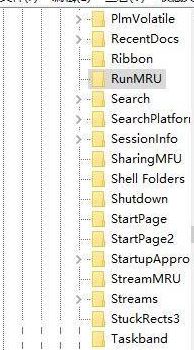
3、展开之后,我们可以删除右边除“(默认)”之外的所有值,也可以选择性删除,可参照“数据”中命令内容来定夺(如图所示)。
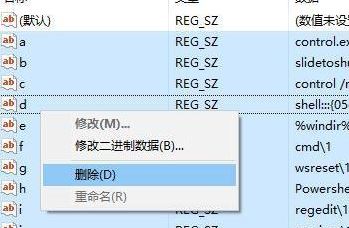
全出完成后我们关闭注册表,重新打开运行就看不到运行框中的那些一大串的命令了!
分享到: